- ¿Por qué The Division 2 sigue fallando?
- Requerimientos mínimos del sistema:
- Requisitos del sistema recomendados:
- Cómo solucionar el problema de bloqueo de The Division 2
- 1. Ejecute el archivo The Division 2 directamente
- 2. Ejecuta el juego como Administrador
- 3. Actualice los controladores de gráficos
- 4. Ejecute el Solucionador de problemas de compatibilidad de Windows
- 5. Modificar el tamaño de la memoria virtual
- 6. Apague Nvidia V-Sync para The Division 2
- 7. Cambiar la prioridad de la tarea
- 8. Configuración de gráficos más baja en el juego
- 9. Deshabilitar superposición de vapor
- 10. Ajuste la configuración de discordia
- 11. Ajuste la configuración del panel de control de Nvidia
- 12. Ajuste la configuración del panel de control de AMD
- 13. Verifica los archivos del juego
- 14. Desactivar temporalmente el antivirus
- 15. Desinstalar las actualizaciones de Windows 10 (versiones inestables/con errores)
- 16. Limpiar archivos temporales
- 17. Use la velocidad de reloj de la CPU y la GPU en la configuración predeterminada
- 18. Restablecer y actualizar BIOS (CMOS)
- ¿Cómo compruebo el caché en la PC Division 2?
- ¿La División 2 está en PC?
- ¿Cómo arreglar que la División 2 no se inicie en Steam?
- ¿Por qué la División 2 sigue chocando conmigo?
- ¿Por qué La división de Tom Clancy solo se muestra en la mitad de la pantalla?
- ¿Cómo solucionar el bloqueo de la División 2 en Windows 10?
- ¿Cómo soluciono la división en Steam?
- ¿Por qué Division 2 sigue fallando en mi PC?
- ¿Cómo inicio la División 2 en Steam?
- ¿Qué es The Division 2 de Tom Clancy?
- ¿Cómo arreglar el bloqueo de la División 2 en Windows 10?
- ¿Cómo cambio la configuración de DPI en la División 2?
- ¿Por qué Guild Wars 2 sigue fallando en mi PC?
Tom Clancy’s The Division 2 es un RPG (juego de rol) de acción en línea desarrollado por Massive Entertainment y publicado por Ubisoft en febrero de 2019. Este juego básicamente ofrece más expansión en misiones y desafíos, innovaciones avanzadas, etc. Sin embargo, las posibilidades son lo suficientemente altas de que encuentre problemas con The Division 2 Crashing en su PC con Windows mientras intenta iniciarlo. Si es así, puede seguir esta guía para solucionarlo.
Se espera que haya problemas de fallas en la PC cuando los jugadores intentan iniciar el juego, lo que es muy frustrante. A veces, es posible que el juego no se inicie en absoluto, lo que es casi un problema similar. Afortunadamente, aquí hemos compartido un par de posibles soluciones que deberían ayudarlo. Independientemente de la configuración de PC que esté utilizando, la mayoría de los juegos de PC vienen con varios errores o problemas de estabilidad que pueden entrar en conflicto con el proceso de inicio.
¿Por qué The Division 2 sigue fallando?
Parece que el problema de bloqueo de inicio con los juegos de PC puede ocurrir debido a problemas de compatibilidad con su PC y el juego. Mientras que una versión de juego desactualizada, controladores de gráficos desactualizados, una versión anterior del iniciador de juegos, Windows desactualizado, tareas de ejecución en segundo plano innecesarias, etc. pueden causar varios problemas con el inicio del juego.
Además, los problemas con las aplicaciones de inicio, la versión desactualizada de DirectX, una CPU/GPU overclockeada, problemas con los redistribuibles de Microsoft Visual C++, aplicaciones superpuestas, problemas con el programa antivirus, etc. pueden desencadenar múltiples problemas con el juego en la PC con Windows, como fallas en el inicio.
- Tal vez la configuración de su PC se vuelva obsoleta o sea incompatible con los requisitos del sistema del juego The Division 2. Para verificarlo, puede verificar los requisitos del sistema a continuación.
- Un archivo de juego perdido o dañado también puede desencadenar múltiples problemas, como fallas o retrasos.
- De alguna manera, la versión del controlador de su sistema operativo Windows o GPU se vuelve obsoleta.
- Tal vez la versión de DirectX no esté actualizada correctamente.
- Una tarjeta gráfica obsoleta también puede volverse incompatible con Direct3D Feature Level a veces.
- Tal vez el juego The Division 2 o el cliente Steam se queden obsoletos por un tiempo.
- Un par de tareas innecesarias que se ejecutan en segundo plano también pueden consumir una gran cantidad de recursos del sistema que pueden causar problemas de bloqueo.
- A veces, el Firewall predeterminado de Windows Defender o cualquier programa antivirus de terceros también puede bloquear los archivos ejecutables del juego para que se ejecuten correctamente.

Requerimientos mínimos del sistema:
- sistema operativo: Windows 7 SP1 de 64 bits | 8.1 | 10
- UPC: AMD FX-6350 | Intel Core I5-2500K
- GPU: AMD Radeon R9 280X | NVIDIA GeForce GTX 780
- RAM: 8GB
- RAM: 3 GB
- DIRECTO X: DirectX 11 | 12
Requisitos del sistema recomendados:
- sistema operativo: Windows 10 de 64 bits
- UPC: AMD Ryzen 5 1500X | Intel Core I7-4790
- GPU: AMDRX480 | NVIDIA GeForce GTX 970
- RAM: 8GB
- RAM: 4 GB
- DIRECTO X: DirectX 11 | 12
Cómo solucionar el problema de bloqueo de The Division 2
Aquí hemos compartido algunas de las posibles soluciones que puede realizar manualmente para resolver este problema por completo. Entonces, sin perder más tiempo, entremos en materia.
anuncios
1. Ejecute el archivo The Division 2 directamente
Si no puede iniciar el juego Division 2 correctamente a través del cliente Steam, asegúrese de ejecutar el archivo TheDivision2.exe directamente desde la carpeta del juego instalado. Para hacerlo:
- Abierto Vapor > Haga clic en Biblioteca.
- Ahora, botón derecho del ratón en la división 2 de la lista.
- Haga clic en Administrar > Haga clic en Explorar archivos locales.
- Haga doble clic la TheDivision2.exe archivo de la carpeta del juego instalado.
- Debería ejecutar el juego si hay algún problema con su iniciador de Steam.
2. Ejecuta el juego como Administrador
A veces, ejecutar un programa en Windows sin tener acceso de administrador puede molestarlo porque el sistema de Control de cuentas de usuario no brinda el acceso adecuado para ejecutarlo. Por lo tanto, permitir el acceso del administrador es necesario para cada juego en PC/Laptop con Windows. Para hacer eso:
- Botón derecho del ratón en el instalado TheDivision2.exe expediente.
- Seleccione Propiedades > Haga clic en el Compatibilidad pestaña.
- Habilitar el Ejecute este programa como administrador caja.
- Haga clic en Aplicar y golpear OK para guardar los cambios.
3. Actualice los controladores de gráficos
Si está utilizando la tarjeta gráfica Nvidia, actualice la aplicación GeForce Experience en su PC desde el sitio oficial de Nvidia aquí. Pero si está utilizando la tarjeta gráfica AMD en su sistema, actualice los controladores AMD más recientes desde aquí.
anuncios
De lo contrario, puede actualizar manualmente el controlador desde su sistema.
- Prensa ventanas + X llaves para abrir el Menú de acceso rápido.
- Ahora, selecciona Administrador de dispositivos > Haga doble clic en Adaptadores de pantalla para expandirlo.
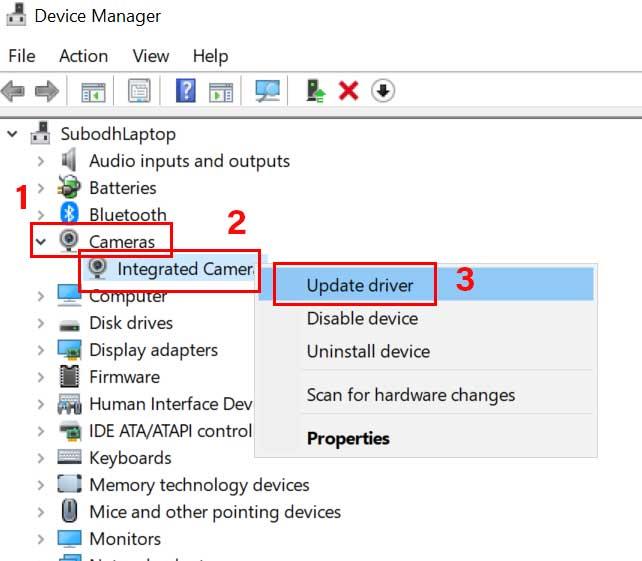
- Botón derecho del ratón en la tarjeta gráfica activa o dedicada > Seleccione Actualizar controlador.
- Elegir Buscar automáticamente controladores > Si hay una actualización disponible, la descargará e instalará automáticamente.
- Entonces, deja que el proceso se complete. Una vez hecho esto, reinicie su sistema.
4. Ejecute el Solucionador de problemas de compatibilidad de Windows
El Solucionador de problemas de compatibilidad de programas de Windows es una herramienta de utilidad incorporada que permite a los usuarios verificar si el programa en particular es capaz de ejecutarse en el sistema operativo Windows actual o no. De lo contrario, el usuario puede seleccionar una versión anterior del sistema operativo Windows para que el programa se ejecute correctamente.
anuncios
- Dirígete al directorio instalado del juego The Division 2 en tu computadora. [Por lo general, se puede encontrar en C:\Archivos de programa (x86)\Ubisoft\Ubisoft Game Launcher\juegos\Tom Clancy’s The Division 2]
- Si ha instalado el juego en una unidad diferente, vaya a esa ubicación.
- Ahora, botón derecho del ratón en ‘TheDivision.exe’ archivo > Seleccionar Propiedades.

- Ve a la Compatibilidad pestaña > Habilitar ‘Ejecuta este programa en modo compatibilidad para:’ de acuerdo a su preferencia.
- Haga clic en Cambiar la configuración alta de DPI.
- Active la casilla de verificación junto a ‘Anular el comportamiento de escalado de DPI alto’.
- Seleccione ‘Escalado realizado por: Aplicación’.
- Haga clic en OK para guardar los cambios.
- Finalmente, habilite la casilla de verificación junto a ‘Deshabilitar optimizaciones de pantalla completa’ > Haga clic en Aplicar y entonces OK para guardar los cambios.
5. Modificar el tamaño de la memoria virtual
Si en el caso, su espacio de RAM es bajo y siente que su juego falla debido a una RAM insuficiente, entonces debe modificar el tamaño de la memoria virtual y el tamaño del archivo de paginación automática. Para hacerlo:
- Ir Explorador de archivos y botón derecho del ratón en esta computadora.
- Seleccione Propiedades > Haga clic en Configuración avanzada del sistema desde el panel izquierdo.
- Si UAC lo solicita, haga clic en Sí para dar privilegios de administrador.
- Ahora, haga clic en el Avanzado pestaña de la Propiedades del sistema opción.
Anuncio publicitario
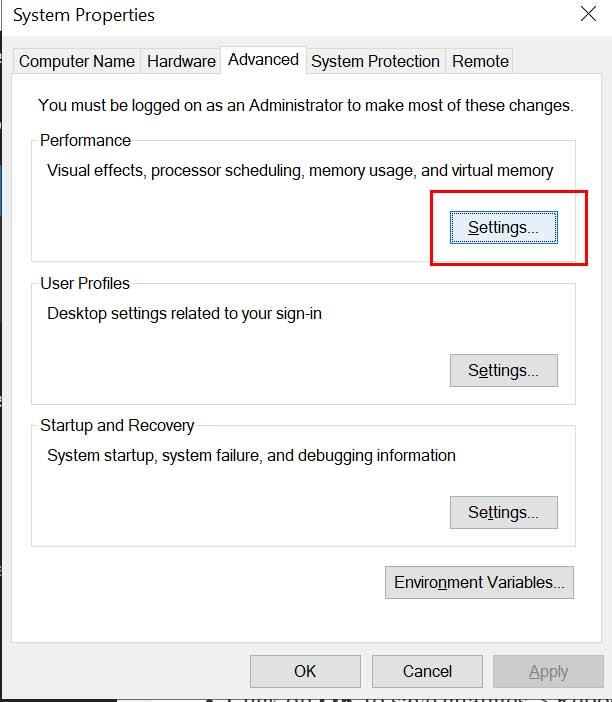
- Haga clic en Ajustes desde el Actuación sección.
- Ve a la Avanzado pestaña de la Opciones de desempeño ventana.
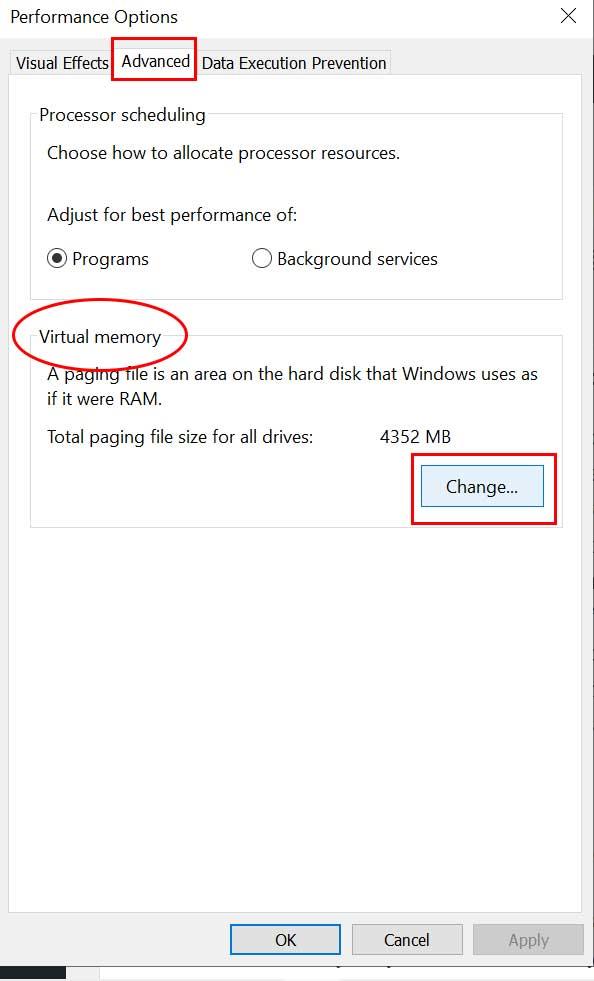
- A continuación, haga clic en Cambio desde el Memoria virtual sección.
- Aquí Marca de verificación la casilla de ‘Gestionar automáticamente el tamaño del archivo de paginación para todas las unidades’.
- Haga clic en OK para guardar los cambios > Reinicia tu computadora.
6. Apague Nvidia V-Sync para The Division 2
La sincronización vertical (V-Sync) en su juego puede conocerse como G-Sync o FreeSync. Ahora, el problema es que esta característica en particular, aunque no es muy útil, afecta mucho el juego. Pueden ocurrir muchos problemas de gráficos, bloqueos, bajo recuento de FPS debido a V-Sync habilitado. Como el Panel de control de Nvidia también viene con V-Sync, debe apagarlo.
- Botón derecho del ratón en la pantalla de su escritorio (en blanco).
- Seleccione Panel de control de Nvidia > Ir a Configuración 3D.
- Haga clic en Administrar la configuración 3D > Seleccionar Configuración del programa.
- Ahora, deberá agregar la carpeta del juego The Division 2 instalada. [La ruta predeterminada debería ser como C:\Archivos de programa (x86)\Ubisoft\Ubisoft Game Launcher\juegos\Tom Clancy’s The Division 2]
- Si en el caso, ha instalado su juego ‘The Division 2’ en una unidad diferente, seleccione en consecuencia.
- Una vez agregado, desplácese hacia abajo hasta la lista y seleccione Apagado por Sincronización vertical.
- Haga clic en Aplicar para guardar los cambios.
- Finalmente, puede intentar iniciar el juego The Division 2 para verificar si todavía se bloquea o no.
7. Cambiar la prioridad de la tarea
También es posible que, de alguna manera, el sistema de Windows no pueda seguir cargando su juego debido a muchas otras tareas en curso en segundo plano. Si eso te está sucediendo, asegúrate de seguir los pasos a continuación:
- Prensa ventanas + X llaves para abrir el Menú de acceso rápido.
- Ahora, selecciona Administrador de tareas > Ir a la Detalles pestaña.
- Buscar la división 2 tarea > Botón derecho del ratón en eso.
- Seleccione Prioridad > Configúralo en Alto.
- Si UAC le solicita permisos para cambiarlo, haga clic en Cambiar prioridad.
- Una vez hecho esto, asegúrese de reiniciar el juego y verifique nuevamente el problema de The Division 2 Crashing.
8. Configuración de gráficos más baja en el juego
Además, puede intentar reducir la configuración de gráficos del juego para verificar si el problema se ha solucionado/reducido o no.
- Abre el juego The Division 2 > Ve a Configuración.
- Dirígete a Gráficos – Calidad de sombra.
- Establézcalo en Bajo> Establecer sombras puntuales en Bajo.
- Sombras de contacto: desactivadas.
- Detalle de partículas: alto.
- Calidad de reflexión: baja.
- Calidad de la Vegetación – Media.
- Calidad de reflexión local: desactivada.
- Oclusión ambiental: media.
- Detalle del objeto – 50.
- Calidad del terreno: media.
- Finalmente, seleccione Aplicar para guardar todos estos cambios.
9. Deshabilitar superposición de vapor
- Abierto Vapor en tu Windows.
- Dirígete a la Ajustes > Haga clic en el En el juego opción.
- Haga clic en la casilla de verificación para deshabilitar “Habilita la superposición de Steam mientras estás en el juego“.
- Una vez que se elimine la marca de la casilla de verificación, haga clic en OK.
10. Ajuste la configuración de discordia
- Lanzar Discordia > Haga clic en Ajustes de usuario.
- Seleccione Voz y vídeo de la barra lateral izquierda.
- Desplácese un poco hacia abajo y haga clic en el Avanzado.
- A continuación, deshabilite Códec de video OpenH264 proporcionado por Cisco System, Inc..
- Luego deshabilitar Habilitar prioridad alta de paquete de calidad de servicio.
- Haga clic en Cubrir.
- Deshabilitar superposición en el juego.
- A continuación, haga clic en Apariencia.
- Desplácese hacia abajo hasta el final Avanzado.
- Deshabilitar Aceleracion de hardware.
- Una vez hecho esto, reinicie Discord o reinicie el sistema.
11. Ajuste la configuración del panel de control de Nvidia
- Haga clic en Ajustar la configuración de la imagen con vista previa por debajo configuraciones 3D.
- Seleccione Utilice la configuración de imagen 3D avanzada.
- A continuación, abra el Panel de control de Nvidia.
- Haga clic en Administrar la configuración 3D.
- Luego seleccione Configuración global.
- Ahora, ajuste algunas de las configuraciones adicionales:
- Desactivar nitidez de imagen
- Activar la optimización de subprocesos
- Administración de energía: Prefiere el máximo rendimiento
- Modo de baja latencia: Apagado
- Calidad de filtrado de texturas: Actuación
12. Ajuste la configuración del panel de control de AMD
- Haga clic en Gráficos globales.
- Deshabilitar Radeon Anti-Lag
- Deshabilitar Radeon Boost
- Nitidez de imagen: Desactivado
- Modo Anti-Aliasing: Usar la configuración de la aplicación
- Establezca el método de suavizado en muestreo múltiple
- Filtrado morfológico: Desactivado
- Filtrado anisotrópico: deshabilitado
- Calidad de filtrado de texturas: rendimiento
- Optimización de formato de superficie: Habilitado
- Modo de teselado: AMD optimizado
- Desactivar Esperar sincronización V
- Almacenamiento en búfer triple de OpenGL: Desactivado
- Caché de sombreado: AMD optimizado
- Desactivar el nivel máximo de teselación
- Carga de trabajo de GPU: Gráficos
- Radeon Chill: Desactivado
- Control de objetivo de velocidad de fotogramas: Deshabilitado
13. Verifica los archivos del juego
Los jugadores de PC de The Division 2 en Steam pueden seguir los siguientes pasos:
- Abre el Biblioteca de vapor iniciando sesión en la cuenta
- Botón derecho del ratón en la división 2
- Haga clic en Propiedades
- Selecciona el Archivos locales pestaña

- Luego haga clic en Verificar integridad de archivos de juego
- Espere el proceso y luego reinicie el juego para verificar si el problema se solucionó o no.
14. Desactivar temporalmente el antivirus
También vale la pena mencionar que deshabilitar temporalmente el programa antivirus en su computadora con Windows puede ser útil en la mayoría de los casos. Para proteger su sistema y sus datos, el programa antivirus también puede bloquear varios archivos o conexiones en curso. Por lo tanto, puede seguir los pasos a continuación para deshabilitar temporalmente el programa antivirus y verificar si el juego se inicia correctamente o no.
- Prensa ventanas + yo llaves para abrir el Configuración de Windows menú.
- Haga clic en Actualización y seguridad > Haga clic en Seguridad de Windows desde el panel izquierdo.
- Ir Protección contra virus y amenazas > Haga clic en Administrar configuraciones.
- A continuación, deberá simplemente apagar la Protección en tiempo real palanca.
- Si se le solicita, haga clic en Sí para seguir adelante.
- Además, también puede desactivar Protección entregada en la nube, Protección contra manipulación si tu quieres.
Este método debería solucionar el problema de bloqueo de The Division 2.
15. Desinstalar las actualizaciones de Windows 10 (versiones inestables/con errores)
Hace un par de días, Microsoft lanzó una nueva actualización para Windows 10 con KB4535996. La actualización acumulativa KB4535996 para Windows 10 tiene bastantes errores y causa muchos errores o problemas.
- Ir comienzo menú > Haga clic en Ajustes
- A continuación, haga clic en Actualización y Seguridad
- Haga clic en Ver historial de actualizaciones
- Ahora, si puede ver que hay una actualización que tiene KB4535996 ya ha sido instalado. Asegúrate de desinstalarlo.
- Aquí verás la Desinstalar actualizaciones opción en la parte superior de la página.
- Haga clic en él y seleccione esa versión de actualización en particular.
- Haga clic derecho sobre él y seleccione Desinstalar.
- Puede tomar algún tiempo eliminar esa actualización y su sistema puede reiniciarse automáticamente.
- Tenga un poco de paciencia y también puede reiniciar manualmente su PC con Windows (si es necesario).
16. Limpiar archivos temporales
- Prensa Tecla de Windows + R en su teclado para abrir el programa EJECUTAR.
- Ahora, escribe %temperatura% y presiona enter
- Obtendrá un montón de archivos temporales en una página.
- Seleccione todos los archivos presionando Control + A en el teclado
A continuación, presione Mayús + Eliminar en el teclado para eliminar todos los archivos. - A veces, algunos de los archivos temporales no se pueden eliminar. Entonces, déjalos como están y ciérralo.
17. Use la velocidad de reloj de la CPU y la GPU en la configuración predeterminada
Si ha hecho overclocking en la velocidad de su GPU y experimenta el problema de bloqueo o tartamudeo en el juego o en el lanzamiento, asegúrese de usar la herramienta MSI Afterburner o Zotac firestorm para reducir el reloj o establecer la velocidad de reloj predeterminada.Ahora, puedes volver a intentar ejecutar el juego tanto si funciona como si no.
Si los pasos mencionados anteriormente no funcionan para usted, asegúrese de seguir el último paso posible a continuación.
18. Restablecer y actualizar BIOS (CMOS)
- Apague su computadora y desconecte el cable de alimentación de la fuente de alimentación.
- Ahora, retire el panel lateral de la CPU.
- Asegúrese de estar conectado a tierra y ubique la batería CMOS en la placa base. Solo hay una batería CMOS circular que se nota fácilmente.
- A continuación, retire la batería CMOS con mucho cuidado. Si no sabes cómo hacerlo, puedes buscarlo en línea.
- Una vez retirado, límpielo con un paño y espere alrededor de un par de minutos.
- Finalmente, vuelva a colocar la batería como antes y cierre el panel lateral de la CPU.
- Vuelva a enchufar el cable de alimentación a la fuente de alimentación y reinicie su PC.
- Ahora, ejecute Steam como administrador e inicie el juego The Division 2 para verificar si el problema de bloqueo se solucionó o no.
Suponemos que ahora puede ejecutar el juego correctamente en su computadora sin fallas ni retrasos. ¿Tienes algunas consultas? Siéntete libre de comentar abajo.
Preguntas más frecuentes
¿Cómo compruebo el caché en la PC Division 2?
1) En Steam, vaya a la pestaña BIBLIOTECA y haga clic derecho en The Division 2. Luego seleccione Propiedades. 2) Haga clic en la pestaña ARCHIVOS LOCALES, luego haga clic en VERIFICAR LA INTEGRIDAD DE LA CACHE DEL JUEGO….
¿La División 2 está en PC?
El juego utiliza el motor Snowdrop y está disponible tanto para PC como para consolas. The Division 2 es un éxito comercial y ha vendido más de 10 millones de copias en todo el mundo. Gracias a que Ubisoft actualiza constantemente el juego con nuevo contenido, The Division 2 tiene una sólida base de jugadores.
¿Cómo arreglar que la División 2 no se inicie en Steam?
Ahora, haga clic derecho en The Division 2 de la lista. Haga clic en Administrar > Haga clic en Examinar archivos locales. Haga doble clic en el archivo TheDivision2.exe de la carpeta del juego instalado. Debería ejecutar el juego si hay algún problema con su iniciador de Steam. 2. Ejecuta el juego como Administrador
¿Por qué la División 2 sigue chocando conmigo?
Los desarrolladores de The Division 2 lanzan parches de juego regulares para corregir errores. Es posible que un parche reciente haya provocado el problema del bloqueo del juego y que se requiera un nuevo parche para solucionarlo. Si este problema persiste después de instalar el último parche del juego, o si no había un nuevo parche disponible, continúe con la Solución 3, a continuación.
¿Por qué La división de Tom Clancy solo se muestra en la mitad de la pantalla?
2) Problema de resolución de The Division de Tom Clancy, es posible que tenga problemas con la resolución, su juego podría mostrarse en la mitad de la pantalla. Para solucionar esto, siga la solución a continuación. “Cada vez que lanzo el juego tengo este extraño problema de resolución. El juego solo se muestra en la mitad de la pantalla y no puedo cambiar eso. ¿Alguien puede ayudarme?”
¿Cómo solucionar el bloqueo de la División 2 en Windows 10?
Además, también puede desactivar la protección entregada en la nube, la protección contra manipulaciones si lo desea. Este método debería solucionar el problema de bloqueo de The Division 2. 15. Desinstalar las actualizaciones de Windows 10 (versiones inestables/con errores) Hace un par de días, Microsoft lanzó una nueva actualización para Windows 10 con KB4535996.
¿Cómo soluciono la división en Steam?
Seleccione el ejecutable del juego de la carpeta del juego, si usó la carpeta de instalación predeterminada, debería ser: “C:\Archivos de programa (x86)\Steam\Steamapps\common\Tom Clancy’s The Division” Seleccione su problema o problemas del cuadro para a la derecha y haga clic en el botón “Fijar” correspondiente.
¿Por qué Division 2 sigue fallando en mi PC?
Una tarjeta gráfica obsoleta también puede volverse incompatible con Direct3D Feature Level a veces. Tal vez el juego The Division 2 o el cliente Steam se queden obsoletos por un tiempo. Un par de tareas innecesarias que se ejecutan en segundo plano también pueden consumir una gran cantidad de recursos del sistema que pueden causar problemas de bloqueo.
¿Cómo inicio la División 2 en Steam?
Navega a la sección Biblioteca en la ventana de Steam localizando la pestaña Biblioteca en la parte superior de la ventana y localiza The Division 2 en la lista de juegos que tienes en tu biblioteca. Haga clic con el botón derecho en la entrada del juego en la lista y elija la opción Propiedades en el menú contextual que aparecerá. Haga clic en Establecer opciones de lanzamiento.
¿Qué es The Division 2 de Tom Clancy?
Tom Clancy’s The Division 2 es un RPG (juego de rol) de acción en línea desarrollado por Massive Entertainment y publicado por Ubisoft en febrero de 2019. Este juego básicamente ofrece más expansión en misiones y desafíos, innovaciones avanzadas, etc.
¿Cómo arreglar el bloqueo de la División 2 en Windows 10?
Solución 1. Verifique si su PC cumple con los requisitos de The Division 2 Solución 2. Verifique su conexión a Internet Solución 3. Actualice su controlador de gráficos Solución 4. Cierre otros programas y establezca la prioridad del juego en Alta Solución 5. Cambie la afinidad de la CPU para el proceso de The Division 2 Solución 6. Cambiar de DirectX 12 a 11 Solución 7. Deshabilitar Uplay/Geforce Experience Overlay Solución 8.
¿Cómo cambio la configuración de DPI en la División 2?
Vaya a la carpeta donde instaló la División 2. Haga clic con el botón derecho en el archivo Division.exe y seleccione Propiedades. Haga clic en la pestaña Compatibilidad y luego haga clic en Cambiar configuración alta de DPI. En las nuevas ventanas, marque la casilla junto a Anular el comportamiento de escalado alto de DPI y seleccione Escalado realizado por: Aplicación.
¿Por qué Guild Wars 2 sigue fallando en mi PC?
Guild Wars 2 se está estrellando? Parece que muchas razones posibles pueden ser aplicables en los bloqueos de los juegos de PC, como problemas de compatibilidad con las especificaciones de la PC, una versión desactualizada del juego, archivos de juego dañados o faltantes, un iniciador de juegos desactualizado, controladores de gráficos faltantes o desactualizados, y más.
